Membuat Kuis dalam Moodle (Bagian I)
Posted in Menambahkan Aktivitas, Moodle Untuk Guru
No comments
Kamis, Desember 26 By Unknown
Pada postingan kali ini, saya akan menjelaskan bagaimana cara menambahkan aktivitas untuk membuat kuis baru dalam moodle. Kuis dalam moodle memberikan keleluasaan bagi guru untuk membuat berbagai jenis kuis seperti pilihan ganda, uraian singkat, menjodohkan, dan benar/salah. Untuk lebih jelasnya, mari ikuti langkah-langkahnya :
1. Log in ke dashboard moodle sebagai guru atau quiz creator.
2. Pilih kursus/mata pelajaran yang akan ditambahkan aktivitas kuis, misalnya pilih kursus "Trigonometri". Setelah masuk ke materi kursus, pada bagian "Course administration", klik "Turn editing on".
4. Halaman untuk pengaturan kuis akan ditampilkan (dapat diedit di lain waktu). Beri nama kuis pada bagian Name* (harus diisi), kemudian berikan sedikit penjelasan pada bagian "Description". Pengaturan Kuis tentang "Timing, Grade, Layout, Question behaviour, Review option, Display, Extra restrictions on attempt, overall feedback, dan Common module settings" akan dibahas pada postingan tersendiri. Setelah konigurasi kuis dibuat, klik "Save and return to the course".
5. Kembali ke halaman kursus (nomor 3), Klik judul kuis (Kuis Bab I) yang telah dibuat untuk mengedit kuis tersebut.
6. Klik "Edit quiz" untuk mengeditnya.
7. Klik "Add a quiestion" untuk membuat/menambahkan soal dalam kuis.
8. Pilih jenis kuis yang akan dibuat, misalnya pilih "Multiple choice". kemuidan klik tombol "Next".
9. Tuliskan pertanyaannya pada bagian "General". Misalnya : "Apa nama ibukota provinsi Jawa Barat ?
10. Pada bagian jawaban (Answers), tuliskan jawaban yang benar (misalnya pada pilihan 1), tuliskan "Bandung", kemudian pilih gradenya dengan "100%". untuk jawaban yang salah, pilih gradenya dengan "None".
11. Klik tombol "Saves" pada bagian bawah untuk menyimpannya.
12. Kembali ke kursus dan pilih Kuis Bab I untuk mencoba kuisnya (menampilkan soal kuis). Klik "Continue the last preview" atau klik "Attempt quiz".
13. Akhirnya tampilan pertanyaan pada kuis yang telah dibuat akan ditampilkan seperti gambar di bawah.
Related posts
Share this post


















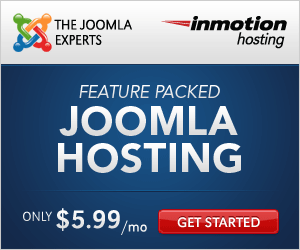
0 comments: